11 02 2014
Domain Ortamınıza İkinci Domain Controller Eklemek – Additional Domain Controller
Merhaba,
Domain kurulum işlemleri tamamlandıktan sonra bu domainin aktif yapıda hem yük dengeleme amaçlı hem de bir felaket senaryosunda domain hizmetinin devam edebilmesi için yapılara iki veya daha fazla Additional Domain Controller kurulur. (ADC) Bu DC lere DNS hizmeti de eklenerek DNS te yedeklilik ve Global Catalog ile de Active Directory de yedeklilik sağlanır. Şimdi yapımıza ikinci Domain Controller’ın nasıl eklendiğini görelim. Bu işlem için domaine üye yapıtığımız sunucuda Server Manager üzerinde “Add roles and features” kısmı tıklanır.
Karşımıza rol ekleme sihirbazı gelecektir. Next e basarak devam ediniz.
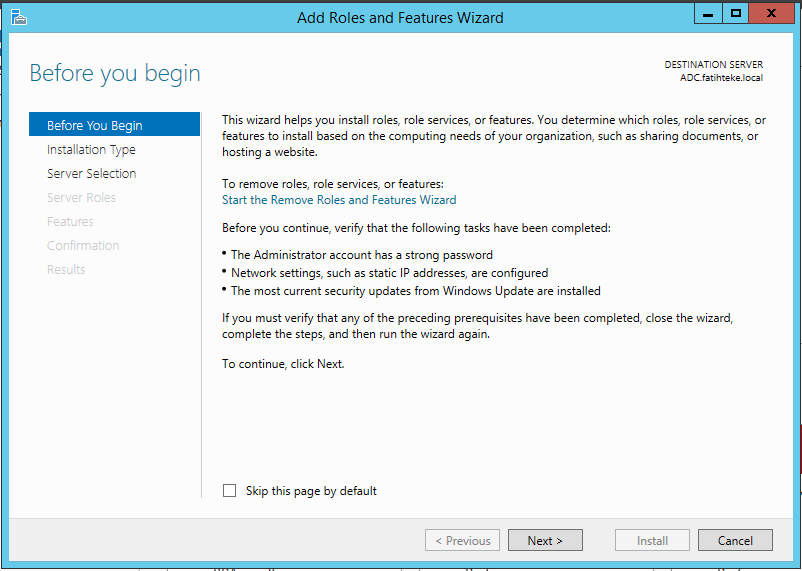
“Role-based or feature-based installation” kısmını seçiniz ve devam ediniz.
Açılan ekranda mevcut sunucunuzu seçiniz ve ilerleyiniz.
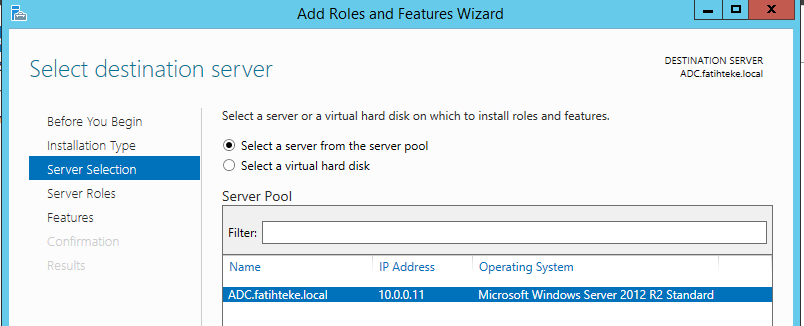
Server Roles kısmında “Active Directory Domain Services” kısmını seçiniz. Bu seçimi yaptığınızda gerekli rolleri eklemeniz gereken bir pencere çıkacaktır. Bu kısmında “Add features” kısmını seçiniz.
Aynı ekranda bu sefer DNS Server kısmını işaretleyiniz. Aynı Active Directory kısmında olduğu gibi karşınıza DNS ile ilgili gereksinim olan özellikler penceresi gelecektir. Add Features butonuna basınız. Devamında Next butonuna basarak Features kısmına geçiniz.
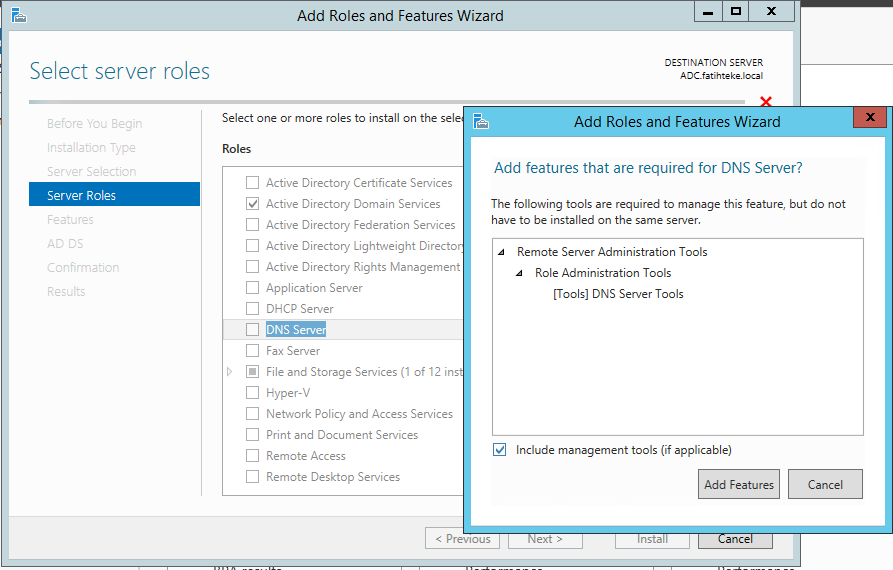
Gerekli özellikleri roller kısmında onayladığımız için bu kısmı Next butonuna basarak geçiniz.
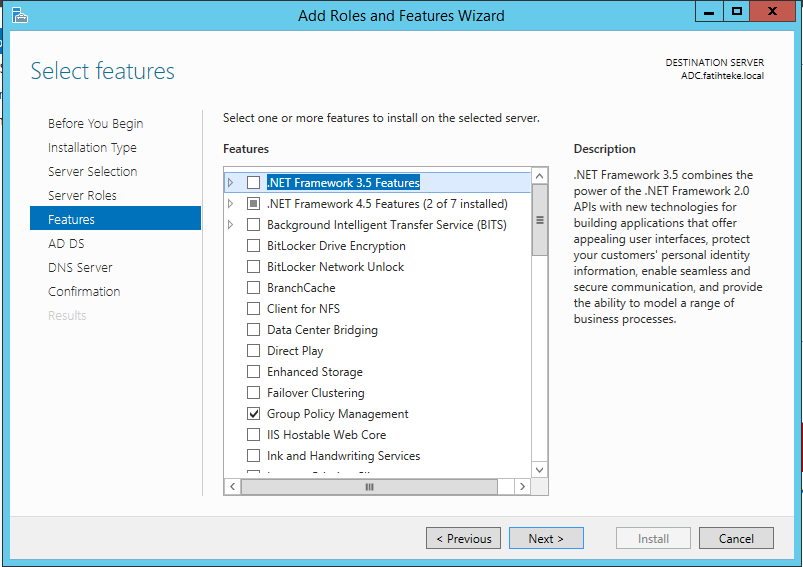
Active Directory Domain Services’in kısa tanımı olan ekran karşınıza gelecektir. Next e basarak devam ediniz.
DNS’in kısa tanımı olan ekran bir sonraki ekran olacaktır. Bu kısmı da Next e basarak geçiniz.
Onaylama kısmında yapılacakların özeti karşınıza geliyor.Install butonuna basarak kuruluma geçiniz.
Kurulum tamamlanmıştır. Şimdi yapılandırma kısmına geçeceğiz.
Server manager ekranında uyarı kısmını tıkladığınızda “Promote this server to a domain controller” linkini tıklayınız. Bu işlemler ile mevcut sunucumuzu bir DC haline getireceğiz. Daha önce yapılan işlemler servislerin yüklenmesi kısmıydı.
İlgili linki tıkladıktan sonra yapılandıracağımız Domain için karşımıza 3 soru gelmektedir. Bunlar;
- add a domain controller to an existing domain (seçeceğimiz kısım mevcut domaine yeni bir DC eklemek için)
- add a new domain to an existing forest (mevcut orman içerisine yeni bir domain eklemek için kurulur)
- add a new forest (yeni bir orman oluşturmak için seçilir)
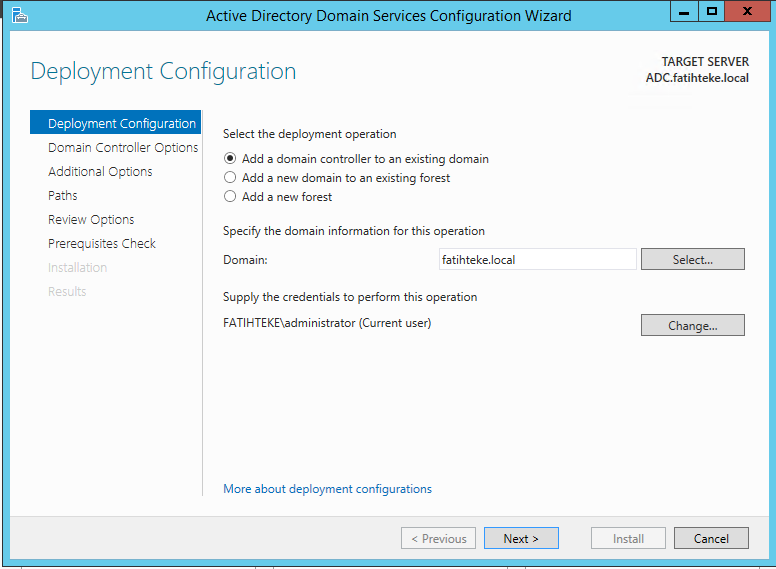
İkinci aşamada DNS in ve Global Catalog’un seçili geldiğini göreceksiniz. Global Catalog domain ortamındaki bilgileri tutar bu bilgiler o kadar önemlidir ki eğer kuracağınız ADC de global catalog olmaz ise ana DC hizmet vermediğinden itibaren global catalog olmayan ADC hizmet veremez duruma gelecektir.
Kurduğunuz ADC read only olmayacağından ötürü bu kısmı işaretlemeyiniz. Directory restore mode için bir şifre belirledikten sonra Next e basınız.
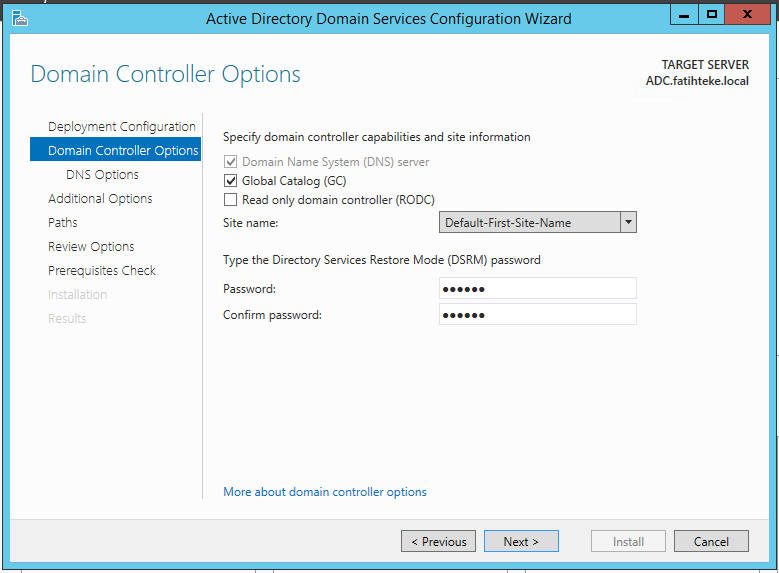
DNS kısmında aşağıdaki gibi “a delegation for this DNS server cannot be created because the authoritative parent zone cannot be found or it does not run Windows DNS Server.” ile başlayan bir uyarı ile karşılabilirsiniz. Bu uyarıdan sonra mevcut DC’nizde DNS i açınız,
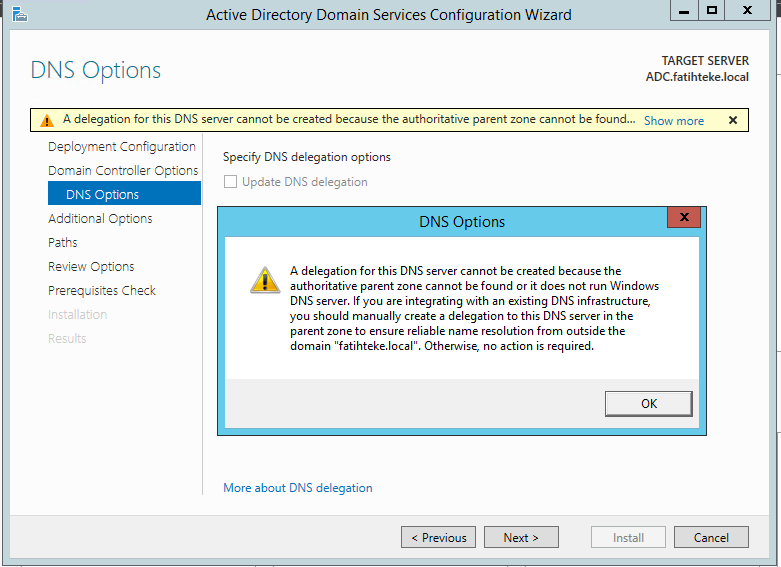
DNS zone üzerinde sağ klik properties ekranında “Zone Transfers” kısmına geliniz. Bu kısımda “Allow zone transfers” kısmını işaretleyerek aktif hale getiriniz. “Only to servers listed on the Name Servers tab” kısmını seçiniz. Bu işlem DNS te bulunan zone’un diğer DNS lere kopyalanmasını sağlar.
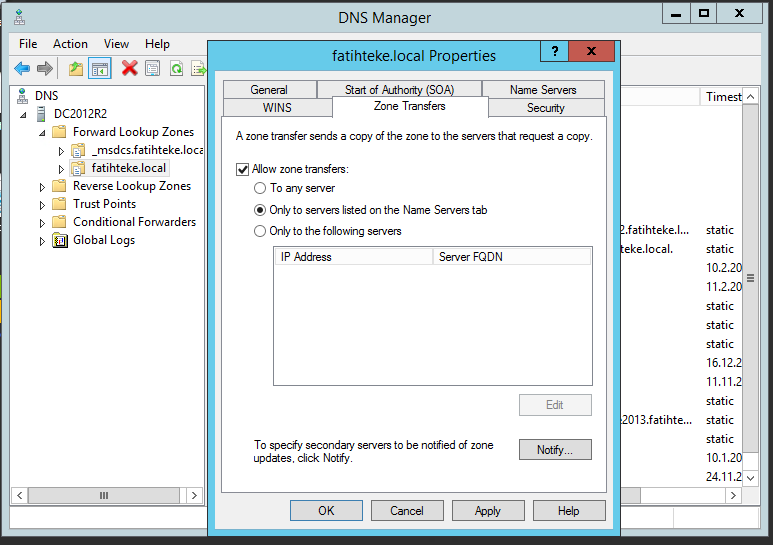
Additional Options kısmında dikkat edilmesi gereken kısım bu ADC’nin replike olacağı diğer DC leri belirttiğiniz kısımdır. Burada “Any domain controller” i seçmenizi öneririm. Aksi bir durum olmadıkça yapınızdaki tüm DC ler birbirleri ile konuşabilmelidir.
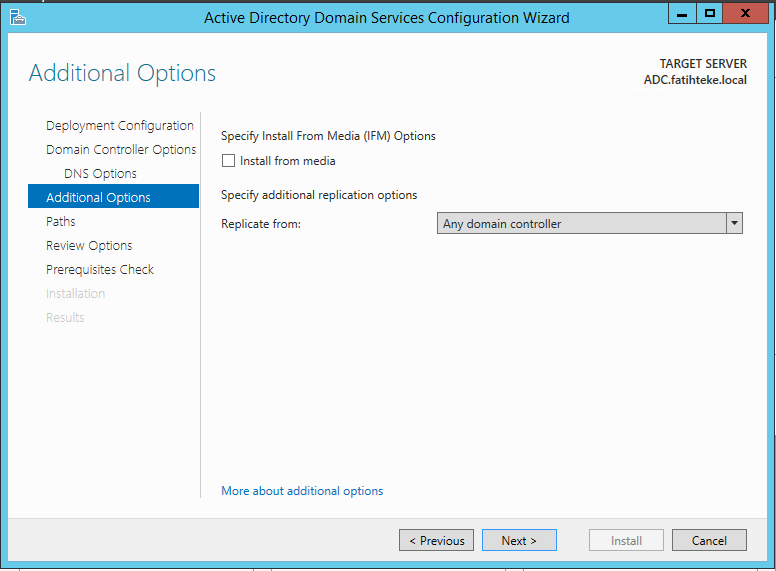
Active directory database’i, log dosyaları ve sysvol dosyalarının bulunacağı adresler gelecek karşınıza. Burada değişiklik yapmanızı önermiyorum. Next’e basarak devam ediniz.
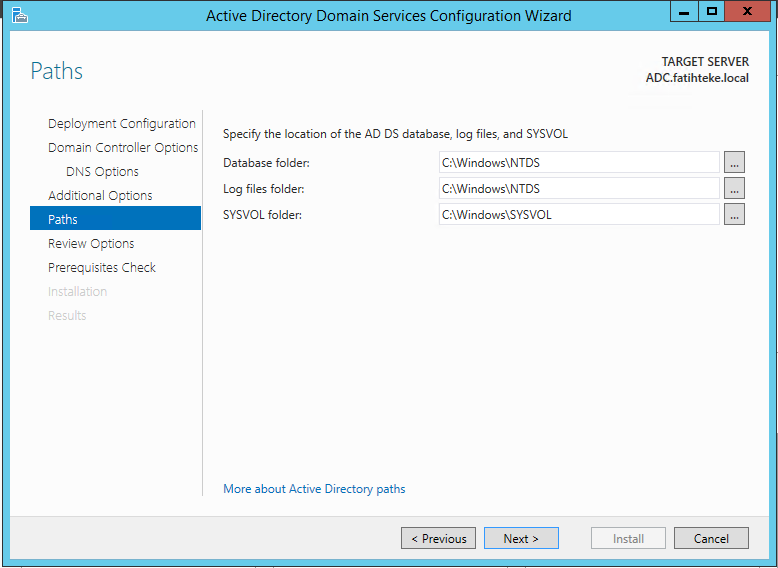
Son olarak yapılacakları size özetleyen ekran karşınıza gelecektir. Next’e basınız.
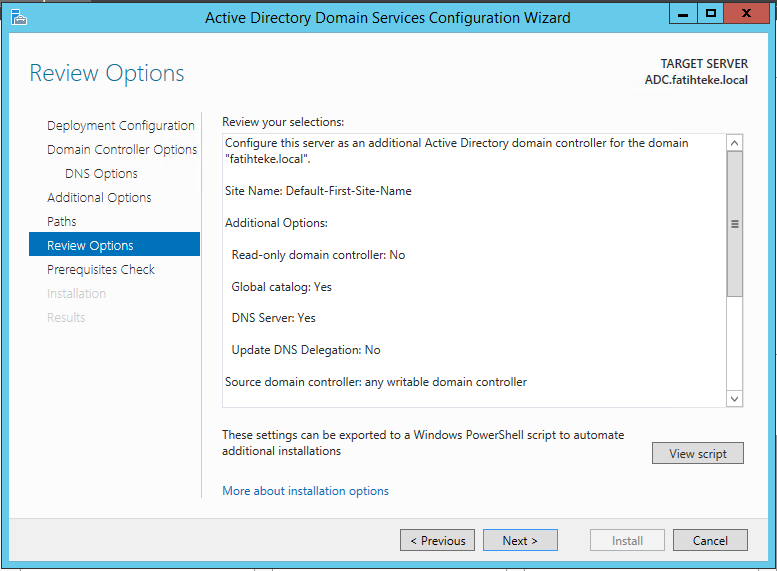
Kurulum öncesi kontrollerinde bazı uyarılar ile karşışlaşabilirsiniz. Bunlar kuruluma engel değildir. Install’a basarak kuruluma geçiniz.
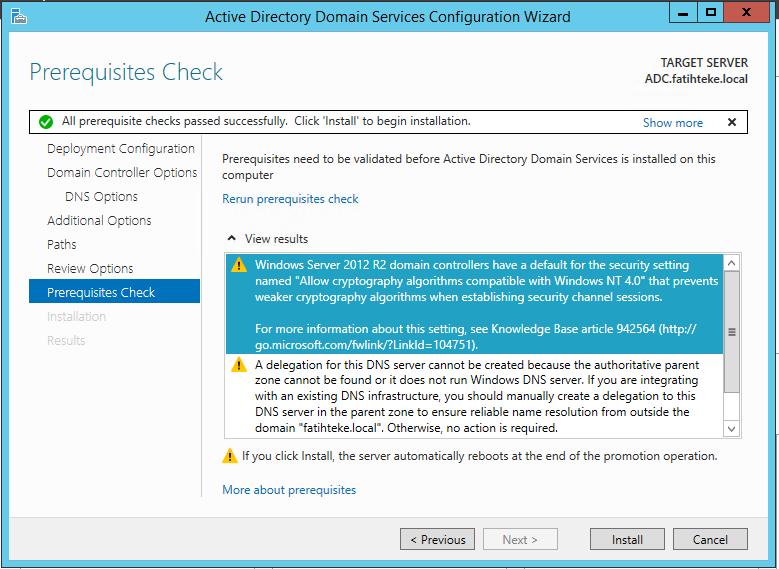
Kurulum tamamlandıktan sonra yapınızda ikinci DC’niz hazır hale gelecektir. Active Directory’de Domain Controllers OU’su altından kontrol edebilirsiniz.
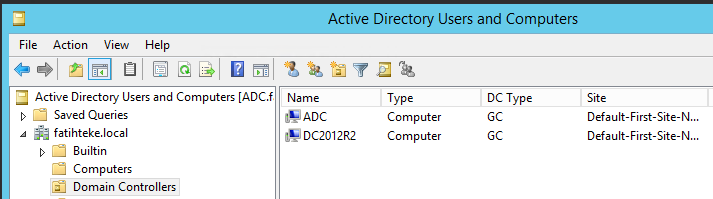
Ayrıca yeni kurduğunuz ADC içerisinde DNS i açarak mevcut Zone’un da geldiğini görebilirsiniz.
Bir sonraki makalemde görüşmek üzere.
Exchange 2013’te Internal Sertifika Eklenmesi Çalışan Bir Ortamda FSMO Rollerinin Taşınması
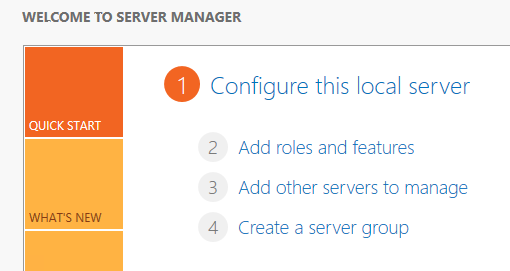
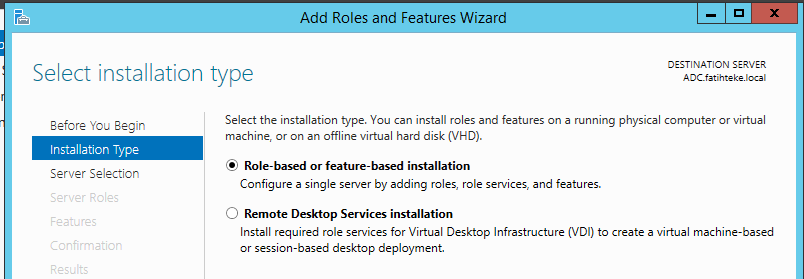
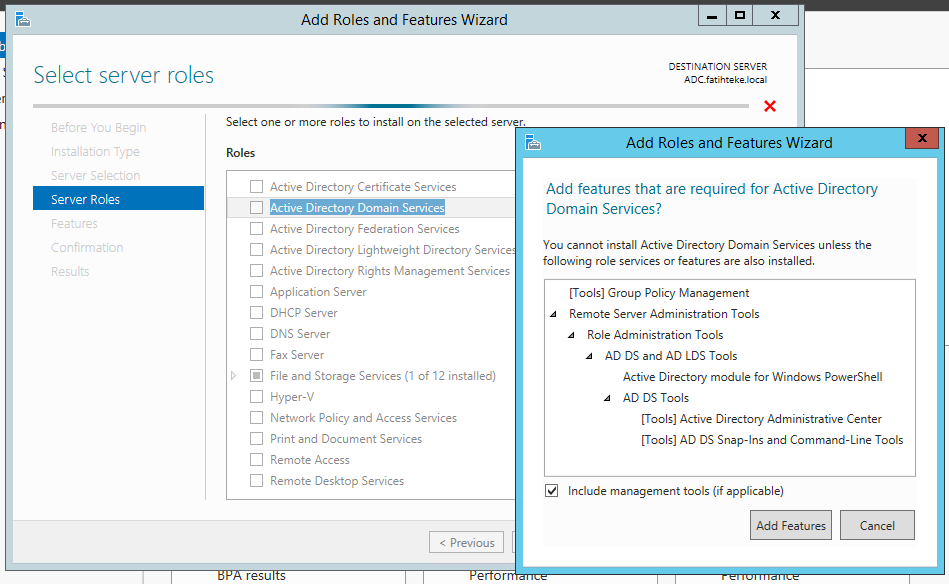
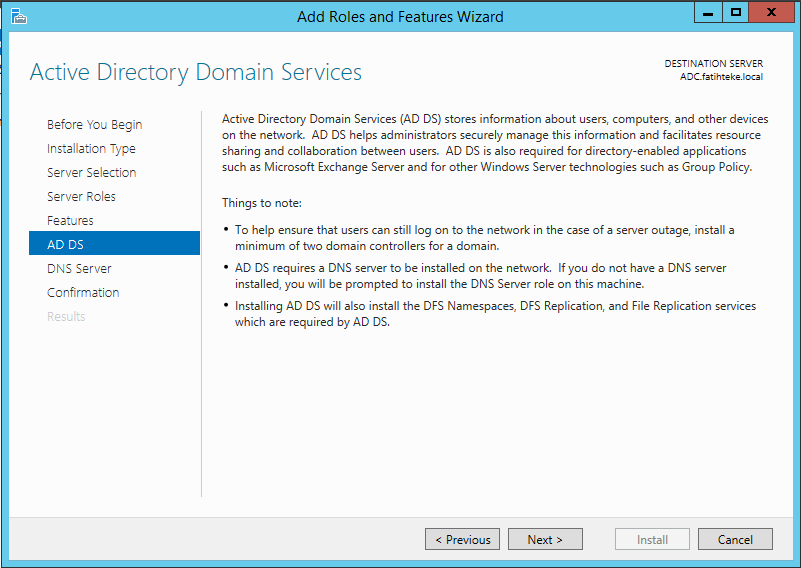
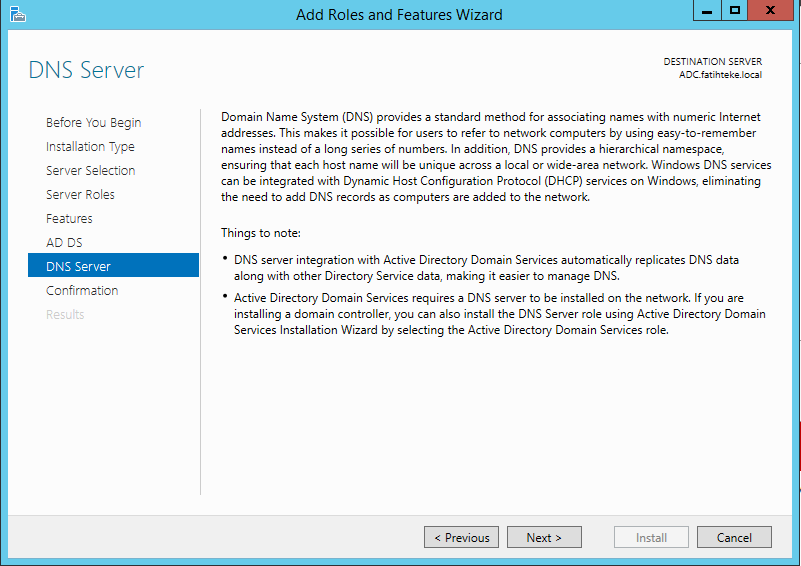
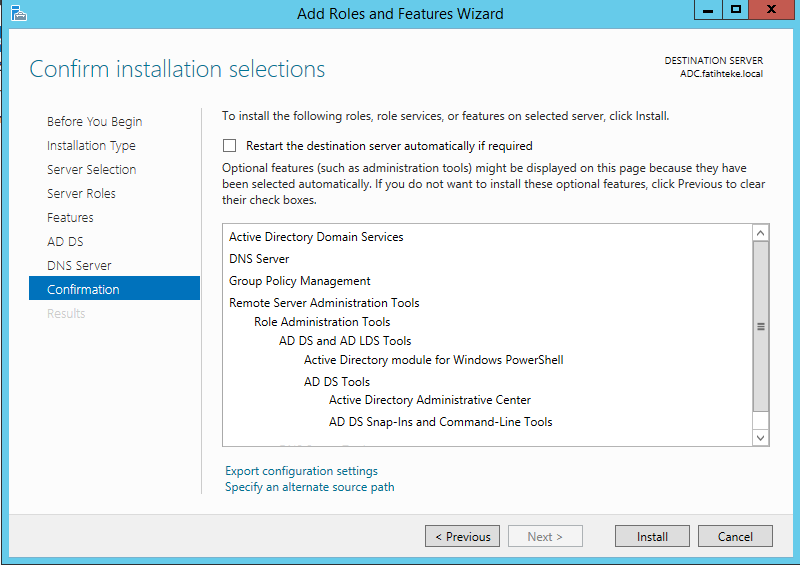
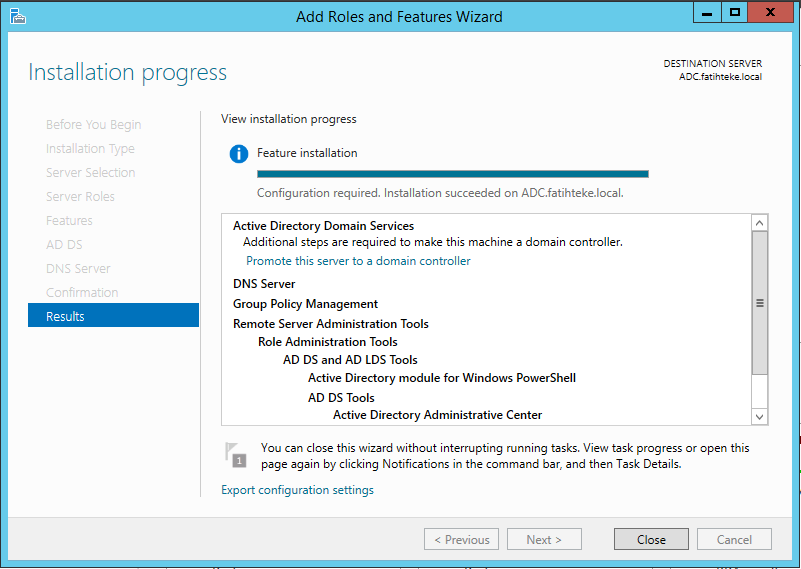
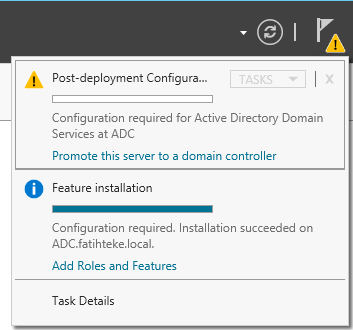
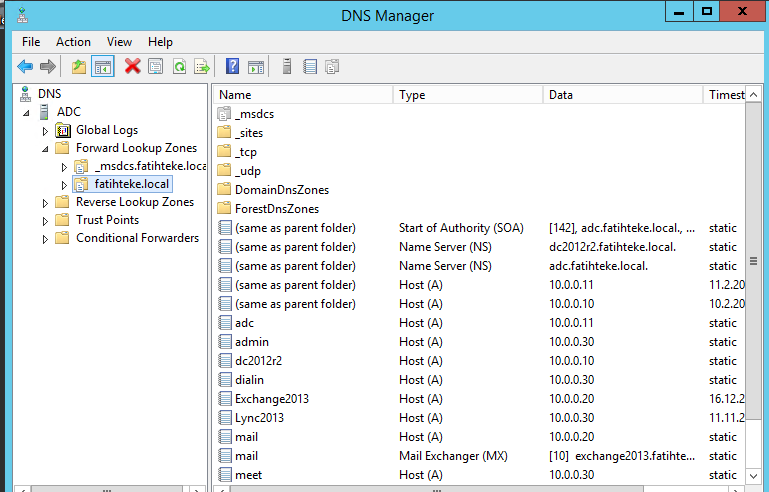
güzel anlatımınız için teşekkürler hocam. Peki bu kurduğumuz 2. DC replika olarak çalışacak mı ? herhangi bir problem olunca direk devreye giriyor mu ? Ayrıca DC01 de oluşan bir hatalı sistem dosyası silinmesi durumunda DC02 de ki dosyalar otomatik aktarılıyor mu ?
Merhaba,
2. DC sizin bahsettiğiniz gibi hatalı bir dosyanın silinmesinde otomatik aktarma yapmaz.